Pilnīgi jaunā Windows 11 ir ļoti forša ar savu jauno izskatu un darbību. Tā uzdevumjoslā ir iestatīta meklēšanas ikona, lai atvieglotu jūsu dzīvi. Tomēr, ja noklikšķināsit uz Windows ikonas, kas atrodas tieši blakus meklēšanas ikonai, varat atklāt, ka augšpusē ir cita meklēšanas josla, kas kalpo tam pašam mērķim kā meklēšanas ikona. Tātad, ja uzdevumjoslā atrodas meklēšanas ikona, savā ziņā tiek tērēta vieta. To sakot, ir pilnīgi attaisnojami, ja vēlaties atbrīvot šo vietu, no Windows 11 uzdevumjoslas noņemot meklēšanas ikonu.
Šajā rakstā ir detalizēti paskaidrots, kā Windows 11 uzdevumjoslā var iespējot vai atspējot meklēšanas ikonu, veicot dažas īpaši vienkāršas darbības.
1. darbība: Nospiediet taustiņus Win & I uzreiz, lai atvērtu Iestatījumi lietotne.
Iekš kreisā rūts logā noklikšķiniet uz Personalizēšana cilnē un sadaļā labā rūts, noklikšķiniet uz Uzdevumjosla opciju.

2. darbība: uz iespējot uz Meklēt ikonu uzdevumjoslā, pagrieziet pārslēgt pogu IESL opcijai Meklēt.
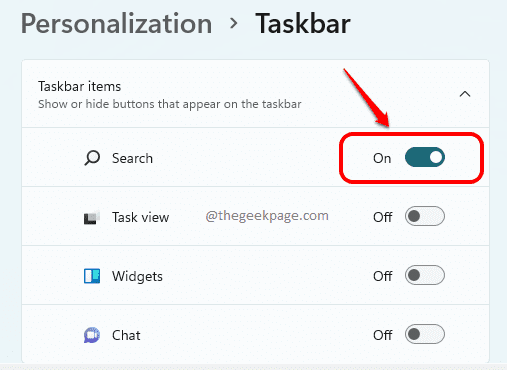
3. darbība: Uz atspējot uz Meklēt ikonu uzdevumjoslā, pagrieziet pārslēgt pogu IZSLĒGTS opcijai Meklēt.
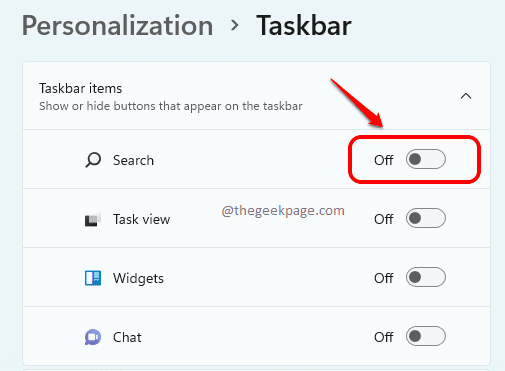
Tieši tā. Lūdzu, pastāstiet mums komentāros, vai raksts jums bija noderīgs.


